修復 Dell SupportAssist 上的安裝失敗錯誤
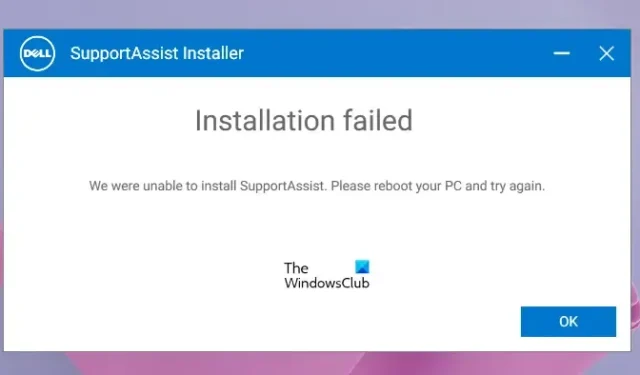
Dell SupportAssist以多種方式幫助 Dell 用戶,例如提高 PC 的性能、預測系統問題、獲取所需的更新、保護計算機免受病毒和其他威脅等。它預裝在 Dell 計算機上。但是,用戶可以隨時卸載並重新安裝它。如果由於安裝失敗錯誤而無法安裝 Dell SupportAssist,本文提供的解決方案將為您提供幫助。
完整的錯誤信息是:
安裝失敗
我們無法完成安裝。請重新啟動您的 PC,然後重試。
修復 Dell SupportAssist 上的安裝失敗錯誤
安裝 Dell SupportAssist 時可能會在全新安裝或重新安裝軟件時出現“安裝失敗”錯誤。下面提供的解決方案將幫助您修復 Dell SupportAssist 上的安裝失敗錯誤,以便您可以在系統上安裝它。
- 重啟你的電腦
- 以管理員身份運行 Dell SupportAssist
- 運行程序安裝和卸載疑難解答
- 安裝微軟。NET 運行時 6.0.9
- 刪除與戴爾相關的所有其他程序
- 執行 Dell SupportAssist 的全新安裝
- 創建一個新的用戶帳戶
讓我們詳細了解所有這些修復。
1]重新啟動計算機
根據錯誤信息,您應該重新啟動計算機,然後重試。首先,檢查 Dell SupportAssist 是否列在控制面板或 Windows 11/10 已安裝應用程序列表中。這可能是由於軟件安裝不完整造成的。如果控制面板顯示 Dell SupportAssist,請將其卸載,然後重新啟動計算機。現在,運行安裝程序文件並查看是否再次彈出相同的錯誤。
2] 以管理員身份運行 Dell SupportAssist
有時由於管理權限會出現安裝問題。我們建議您以管理員身份運行 Dell SupportAssist,看看它是否有幫助。要以管理員身份運行 Dell SupportAssist 安裝程序文件,請右鍵單擊它,然後選擇以管理員身份運行。
3]運行程序安裝和卸載疑難解答
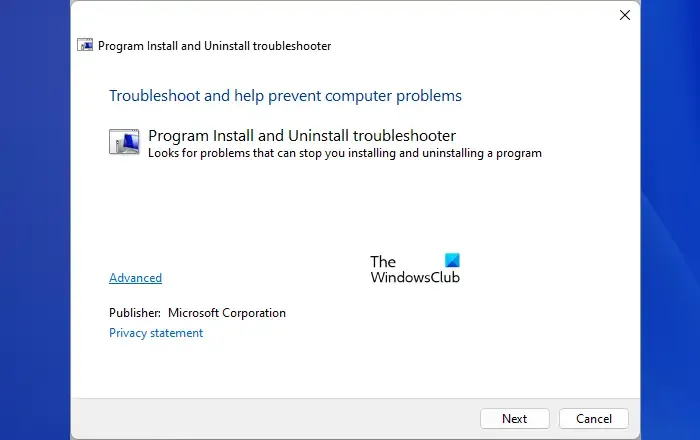
程序安裝和卸載疑難解答解決了阻止程序在 Windows 計算機上安裝或卸載的問題。如果問題仍然存在,請嘗試使用此疑難解答程序,看看是否有幫助。您可以從microsoft.com下載它。
4]安裝微軟。NET 運行時 6.0.9
Dell SupportAssist 需要。NET 運行時 6.0.9。如果你有。NET 運行時版本高於 6.0.9,請將其卸載,然後重新安裝。如果這不能解決問題,請卸載更高版本的。NET 運行時和下載。NET Runtime 6.0.9 從微軟官方網站下載並安裝。這應該工作。
5]刪除與戴爾相關的所有其他程序
%programdata%\Dell
%programdata%\Dell Inc
完成後,重新啟動計算機並運行安裝程序文件。現在,應該安裝 Dell SupportAssist。
6] 執行 Dell SupportAssist 的全新安裝
如果您在重新安裝 Dell SupportAssist 時遇到此錯誤,請首先從您的系統中完全刪除 Dell SupportAssist。當我們卸載程序時,系統的註冊表中會留下一些痕跡。應刪除這些痕跡,以便從系統中完全刪除該程序。如果控制面板中列出了 Dell SupportAssist,請使用 Rufus 或其他類似的卸載程序軟件將其卸載。
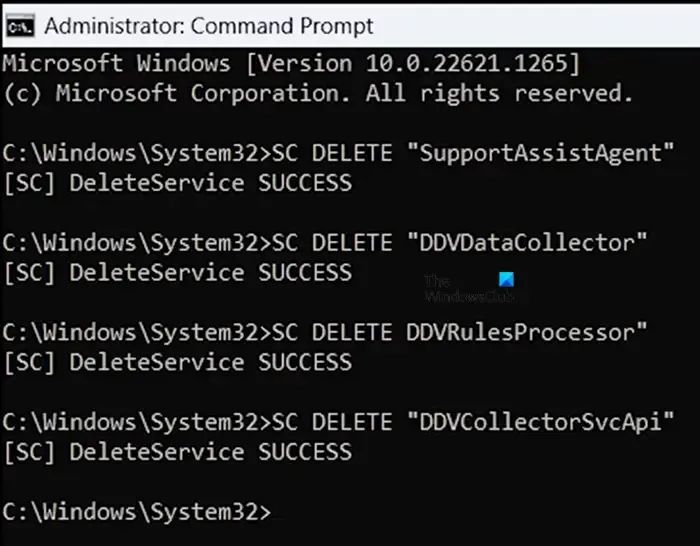
卸載後,啟動提升的命令提示符並運行以下命令:
SC DELETE "SupportAssistAgent"
SC DELETE "DDVDataCollector"
SC DELETE "DDVRulesProcessor"
SC DELETE "DDVCollectorSvcApi"
鍵入上述每個命令後按 Enter。現在,打開 C 盤中的 ProgramData 文件夾並刪除以下文件夾(如果存在):
- PCDR
- 支援協助
- 戴爾 > 戴爾數據保險庫
- 戴爾 > Supportassist
另外,清空 Temp 文件夾。完成後,重新啟動計算機,然後安裝 Dell SupportAssist。
7]創建一個新的用戶帳戶
如果您正在執行 Dell SupportAssist 的全新安裝,我們建議您在 Windows 11/10 上創建一個新的用戶帳戶,然後通過登錄該帳戶來安裝 Dell SupportAssist。
如何在我的戴爾上重新安裝 SupportAssist?
我可以刪除 Dell SupportAssist 嗎?
Dell SupportAssist 是適用於戴爾計算機的程序。它有助於戴爾用戶安裝更新並確保系統安全。如果它在您的系統中造成問題,您可以將其刪除。您可以通過控制面板或 Windows 11/10 設置卸載它。



發佈留言